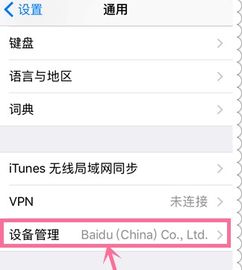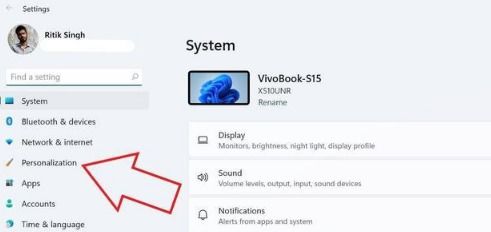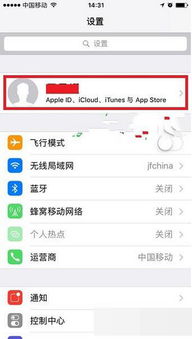苹果11手机如何删除描述文件?
苹果11删除描述文件的详细步骤

苹果11作为苹果公司的一款经典手机,凭借其出色的性能和用户体验,赢得了广大用户的喜爱。在使用iPhone 11的过程中,有时候我们会遇到一些描述文件,这些描述文件通常是由企业或开发者发布的,用于安装测试版软件或进行设备管理。然而,在某些情况下,我们可能需要删除这些描述文件,比如当它们不再需要时,或者它们影响了设备的正常运行。那么,如何在苹果11上删除描述文件呢?以下是详细的步骤。
一、了解描述文件的作用与来源
在删除描述文件之前,我们先来了解一下描述文件的作用和来源。描述文件(Profile)是一种配置文件,通常包含设备的安全策略、应用程序的访问权限以及网络设置等信息。它们可以由开发者、企业或个人创建,用于安装未经过官方App Store认证的应用程序、进行设备管理或参与测试版软件的测试。
描述文件通常会通过电子邮件、网页链接或企业内部的分发平台发送给目标用户。用户点击链接或下载附件后,会弹出一个提示框,询问是否要安装描述文件。一旦安装,描述文件就会出现在设备的“设置”应用中,并可以对设备进行配置和管理。
二、删除描述文件的步骤
第一步:打开“设置”应用
首先,在你的苹果11手机上找到并打开“设置”应用。这是一个齿轮状的图标,通常位于主屏幕的第一页或第二页。
第二步:滚动到“通用”选项
在“设置”应用中,向下滚动直到找到“通用”选项。点击它进入“通用”设置页面。
第三步:选择“描述文件与设备管理”
在“通用”设置页面中,向下滚动找到“描述文件与设备管理”选项(在某些iOS版本中,这个选项可能叫做“设备管理”或“描述文件”)。点击它进入描述文件管理页面。
第四步:选择要删除的描述文件
在描述文件管理页面中,你会看到所有已安装的描述文件列表。找到你想要删除的描述文件,并点击它。
第五步:点击“移除描述文件”
在描述文件详情页面中,你会看到该描述文件的详细信息以及它所包含的配置。在这个页面的顶部或底部(具体位置可能因iOS版本而异),你会找到一个“移除描述文件”的选项。点击它。
第六步:输入设备密码(如果需要)
为了确认你的操作,系统可能会要求你输入设备的密码。这是为了防止未经授权的访问或更改。输入密码后,点击“好”或“继续”以继续操作。
第七步:确认删除操作
在点击“移除描述文件”后,系统会弹出一个确认对话框,询问你是否确定要删除该描述文件。仔细阅读对话框中的信息,确保你确实想要删除该描述文件。一旦确认无误,点击“移除”按钮。
第八步:等待删除完成
系统会开始删除你选择的描述文件。这个过程通常很快,几秒钟内就可以完成。删除完成后,你会看到一个提示框,告诉你描述文件已被成功删除。
三、注意事项与常见问题解答
1. 删除描述文件后,之前安装的测试版软件或配置会受影响吗?
是的,删除描述文件后,之前通过该描述文件安装的应用程序或配置可能会受到影响。这些应用程序可能会被标记为未受信任的应用程序,导致无法打开或运行。同样,描述文件所包含的配置也可能会被撤销或重置。因此,在删除描述文件之前,请确保你已经备份了所有重要数据,并了解了删除操作可能带来的影响。
2. 如果删除了描述文件后遇到问题怎么办?
如果在删除描述文件后遇到了问题,比如应用程序无法打开、设备出现异常等,你可以尝试以下步骤来解决问题:
重启设备:有时候,简单的重启操作就可以解决一些问题。
检查网络连接:确保你的设备已经连接到互联网,并尝试重新下载或安装受影响的应用程序。
恢复设备:如果问题依然存在,你可以考虑使用iTunes或Finder来恢复你的设备到出厂设置。但请注意,这将删除设备上的所有数据,因此请务必先备份。
3. 如何防止未授权的描述文件被安装?
为了防止未授权的描述文件被安装到你的设备上,你可以采取以下措施:
不要随意点击来自不可信来源的链接或下载附件。
在安装描述文件之前,仔细阅读其包含的信息和权限要求,确保它们是你需要的。
定期检查“设置”中的“描述文件与设备管理”页面,确保没有未知或未授权的描述文件被安装。
4. 描述文件是否会对设备安全造成威胁?
描述文件本身并不会对设备安全造成直接威胁。但是,如果描述文件是由不可信来源提供的,或者它包含了恶意代码或配置,那么它可能会对你的设备安全构成威胁。因此,在安装描述文件
- 上一篇: 揭秘:轻松自测,你的智商水平究竟有多高?
- 下一篇: 如何解决桌面上文件无法删除的问题
-
 iOS14如何删除描述文件?资讯攻略11-17
iOS14如何删除描述文件?资讯攻略11-17 -
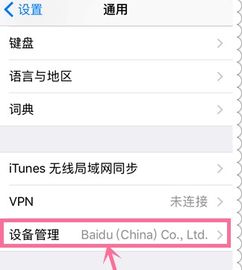 苹果手机如何重新获取描述文件?资讯攻略11-26
苹果手机如何重新获取描述文件?资讯攻略11-26 -
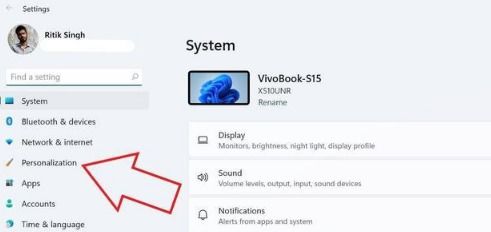 Win11中无法删除文件夹的解决方法资讯攻略11-16
Win11中无法删除文件夹的解决方法资讯攻略11-16 -
 如何轻松删除Win11系统中的Windows.old文件夹?资讯攻略01-24
如何轻松删除Win11系统中的Windows.old文件夹?资讯攻略01-24 -
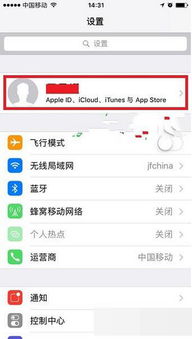 苹果ID照片编辑无法显示问题解答资讯攻略11-26
苹果ID照片编辑无法显示问题解答资讯攻略11-26 -
 揭秘:WSRD是什么?移除它会有哪些影响?资讯攻略11-10
揭秘:WSRD是什么?移除它会有哪些影响?资讯攻略11-10